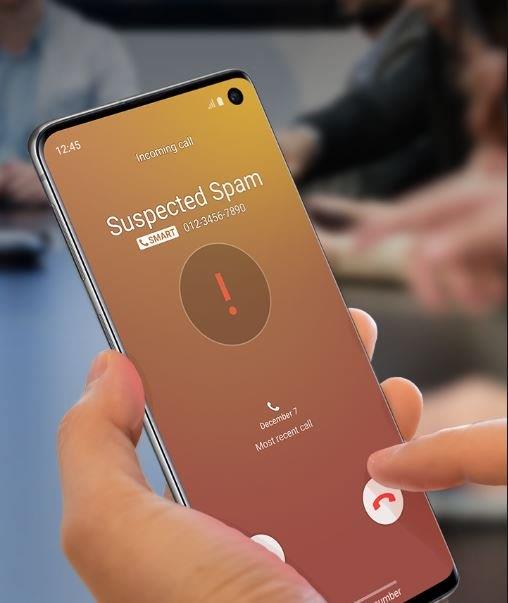Muchos propietarios de teléfonos o tabletas Samsung nos informan todo el tiempo que los datos móviles no funcionan en su dispositivo. Para abordar este problema común, venimos con una lista de soluciones que puede probar. Por lo general, un usuario puede tener que hacer algunos pasos de solución de problemas antes de poder determinar la causa de un problema, por lo que esperamos que esta publicación pueda ayudar.
Solución de problemas de datos móviles en su Samsung
No existe una causa universal de problema de datos móviles, por lo que deberá reducir los posibles factores. A continuación se detallan los pasos de solución de problemas que debe seguir para identificar cuál es la razón por la cual los datos móviles no funcionan en su teléfono o tableta Samsung.
- ¿Su dispositivo Samsung recibe buena señal??
Una buena conexión de datos móviles depende de varios factores, incluida la ubicación. Si se encuentra en un área con poca cobertura de red, es posible que su conexión a Internet portátil no funcione como se esperaba. Intente verificar la intensidad de la señal en su dispositivo y vea si fluctúa o es débil. Si las barras de señal, que es un buen indicador o cobertura de red, solo logra mostrar 1 o 2 barras todo el tiempo, es posible que su dispositivo no reciba una buena señal. Intente trasladarse a un área más abierta para mejorar la recepción de la señal..
Si está dentro de un edificio, la recepción de la señal también puede verse afectada, pero esto es temporal. Para mejorar la situación, todo lo que tiene que hacer es reubicarse donde haya una mejor señal.
- Verifique otros servicios de red.
Si las llamadas de voz o los mensajes de texto no parecen funcionar donde usted está, puede haber un problema de señal deficiente, como se mencionó anteriormente, o hay una interrupción continua de la red. Asegúrese de hablar con su operador de red para ver si hay algo que puedan hacer para ayudar.

- Reinicie el dispositivo Samsung para solucionar el problema de los datos móviles que no funcionan.
Reiniciar tu Samsung puede solucionar muchos problemas, especialmente todo tipo de problemas de red. Asegúrese de reiniciar su teléfono o tableta regularmente, al menos una vez cada pocos días, para corregir errores menores y evitar que se desarrollen nuevos. Al igual que una computadora, un sistema que se deja correr por períodos prolongados puede no funcionar de manera eficiente y eventualmente desarrollar problemas. Reiniciar no te tomará ni un minuto de tu tiempo, así que hazlo en este punto.

- Mantenga las aplicaciones y el software actualizados.
Actualizar las aplicaciones y el software también es una buena manera de evitar fallas. En algunos casos, las actualizaciones también pueden incluir soluciones para problemas conocidos dentro de las aplicaciones o con el sistema operativo Android.
Para buscar actualizaciones de la aplicación, solo abra la aplicación Play Store.
Si desea saber si hay alguna nueva actualización del sistema operativo Android disponible, puede ir a Configuración> Actualización de software> Descargar e instalar.
- Verifique que el roaming no esté activado.
Si viaja regularmente o sale de su red, es posible que haya dejado habilitado el roaming. Puede verificar si la itinerancia se está ejecutando en este momento abriendo la aplicación Configuración y yendo a Conexiones> Redes móviles> Roaming de datos.

- Desconectarse de la red.
Otros problemas de red en Samsung se solucionan desconectándose temporalmente de una red. Esto obliga al teléfono o tableta a eliminar cualquier error que impida que la conexión funcione correctamente.
Aprenda cómo realizar este paso de solución de problemas al verificar los pasos en esta publicación.
- Reiniciar configuración de la red.
Si los datos móviles aún no funcionan en este momento, lo mejor que puede hacer es restablecer la configuración de red en su Samsung.
Lo que hace este paso de solución de problemas es borrar toda la configuración relacionada con la red de su dispositivo a los valores predeterminados de fábrica. Esto significa que tendrá que volver a ingresar sus contraseñas wifi y conectarse a dispositivos Bluetooth con los que su teléfono o tableta se haya vinculado previamente. Con respecto a la conectividad de datos móviles, su teléfono restablecerá automáticamente la configuración de red que se aplica a la red actual en la que se encuentra, por lo que no hay mucho que deba hacer..
- Solucionar problemas de la tarjeta SIM.
Algunos problemas de red se remontan a problemas con una tarjeta SIM. Hay varias cosas que puede hacer para asegurarse de que la tarjeta SIM funciona.
En primer lugar, debe asegurarse de que no haya daños físicos en la tarjeta. Apague el teléfono y saque la tarjeta para verificarla. Además, asegúrese de limpiar los conectores de cobre de la tarjeta antes de volver a insertarla.
En segundo lugar, puede borrar la memoria caché y los datos de la aplicación SIM Toolkit. Asegúrese de borrar el caché de la aplicación SIM Toolkit (quizás renombrado como SIMMobilityKit) y vea qué sucede. Si borrar el caché de la aplicación no funciona, intente restablecerlo a sus valores predeterminados de fábrica eliminando sus datos.
Para borrar la memoria caché y los datos de la aplicación, sigue esta publicación.
- Obtenga ayuda de su proveedor.
Si ninguna de las soluciones anteriores ayuda, debería considerar trabajar con el equipo de soporte técnico de su proveedor. No todas las razones de los problemas de conexión de datos móviles se deben a un problema del dispositivo. A veces, el problema puede ser de su fin.
Puede visitar la tienda de su proveedor local, pero le sugerimos que pruebe el servicio técnico de chat o teléfono antes de hacerlo..
Lecturas sugeridas:
- Cómo arreglar Samsung Running Slow (Android 10)
- Cómo forzar el cierre de una aplicación en Samsung (Android 10)
- Cómo eliminar un virus en Samsung con modo seguro
- Cómo identificar la última aplicación utilizada para arreglar anuncios emergentes en Android